Συγγραφέας:
Roger Morrison
Ημερομηνία Δημιουργίας:
4 Σεπτέμβριος 2021
Ημερομηνία Ενημέρωσης:
1 Ιούλιος 2024

Περιεχόμενο
Αυτό το wikiHow σας δείχνει πώς να συνδέσετε και να ρυθμίσετε μια δεύτερη οθόνη στον επιτραπέζιο ή φορητό υπολογιστή σας των Windows 10. Ο υπολογιστής πρέπει να διαθέτει τουλάχιστον μία δωρεάν θύρα βίντεο για να υποστηρίζει μια δεύτερη οθόνη.
Για να πας
 Βεβαιωθείτε ότι ο υπολογιστής σας υποστηρίζει μια δεύτερη οθόνη. Ενώ οι ρυθμίσεις των Windows 10 επιτρέπουν πολλές οθόνες, δεν υποστηρίζουν όλες οι κάρτες γραφικών περισσότερες από μία οθόνες κάθε φορά. Μπορείτε να προσδιορίσετε γρήγορα εάν η επιφάνεια εργασίας ή ο φορητός υπολογιστής σας υποστηρίζουν μια δεύτερη οθόνη κοιτάζοντας τις συνδέσεις βίντεο:
Βεβαιωθείτε ότι ο υπολογιστής σας υποστηρίζει μια δεύτερη οθόνη. Ενώ οι ρυθμίσεις των Windows 10 επιτρέπουν πολλές οθόνες, δεν υποστηρίζουν όλες οι κάρτες γραφικών περισσότερες από μία οθόνες κάθε φορά. Μπορείτε να προσδιορίσετε γρήγορα εάν η επιφάνεια εργασίας ή ο φορητός υπολογιστής σας υποστηρίζουν μια δεύτερη οθόνη κοιτάζοντας τις συνδέσεις βίντεο: - Επιφάνεια εργασίας - Αναζητήστε μια δωρεάν θύρα βίντεο στο πίσω μέρος της θήκης του υπολογιστή. Εάν βλέπετε μία δίπλα ή ακριβώς πάνω από τη θύρα που χρησιμοποιείται αυτήν τη στιγμή για την κύρια οθόνη, μπορείτε να συνδέσετε μια δεύτερη οθόνη.
- ΦΟΡΗΤΟΣ ΥΠΟΛΟΓΙΣΤΗΣ - Κάθε φορητός υπολογιστής με θύρα βίντεο (π.χ. HDMI, DisplayPort ή USB-C) μπορεί να υποστηρίξει μια δεύτερη οθόνη.
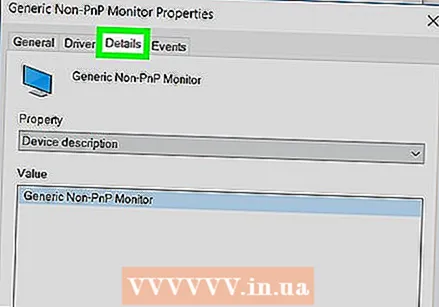 Προσδιορίστε τη σύνδεση που απαιτείται για τη δεύτερη οθόνη. Οι περισσότεροι σύγχρονοι υπολογιστές και οθόνες διαθέτουν σύνδεση HDMI ή DisplayPort. Εάν έχετε παλαιότερο υπολογιστή ή οθόνη, ενδέχεται να υπάρχει υποδοχή VGA, σύνδεση με έγχρωμη τραπεζοειδή έξοδο.
Προσδιορίστε τη σύνδεση που απαιτείται για τη δεύτερη οθόνη. Οι περισσότεροι σύγχρονοι υπολογιστές και οθόνες διαθέτουν σύνδεση HDMI ή DisplayPort. Εάν έχετε παλαιότερο υπολογιστή ή οθόνη, ενδέχεται να υπάρχει υποδοχή VGA, σύνδεση με έγχρωμη τραπεζοειδή έξοδο. - Εάν έχετε μια δωρεάν έξοδο βίντεο που ταιριάζει με μια υποδοχή στο πίσω μέρος της δεύτερης οθόνης σας, είναι καλύτερο να χρησιμοποιήσετε ένα καλώδιο που ταιριάζει και στις δύο υποδοχές.
- Εάν ο υπολογιστής σας χρησιμοποιεί διαφορετική σύνδεση από την οθόνη σας, μπορείτε να αγοράσετε ένα καλώδιο προσαρμογέα (π.χ. USB-C σε HDMI) ή συσκευή (π.χ. VGA σε HDMI).
 Τοποθετήστε τη δεύτερη οθόνη. Εάν θέλετε να επεκτείνετε την κύρια οθόνη σας για να χρησιμοποιήσετε τη δεύτερη οθόνη ως επιπλέον χώρο στην οθόνη, θα πρέπει να τοποθετήσετε τη δεύτερη οθόνη στα δεξιά της κύριας οθόνης σας.
Τοποθετήστε τη δεύτερη οθόνη. Εάν θέλετε να επεκτείνετε την κύρια οθόνη σας για να χρησιμοποιήσετε τη δεύτερη οθόνη ως επιπλέον χώρο στην οθόνη, θα πρέπει να τοποθετήσετε τη δεύτερη οθόνη στα δεξιά της κύριας οθόνης σας. - Εάν αντιγράψετε την κύρια οθόνη, δεν έχει σημασία πού τοποθετείτε τη δεύτερη οθόνη.
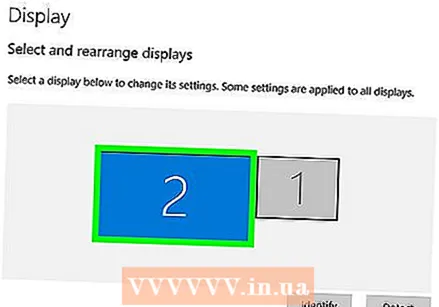 Συνδέστε τη δεύτερη οθόνη στον υπολογιστή σας. Συνδέστε το ένα άκρο του καλωδίου βίντεο (π.χ. HDMI) στην έξοδο βίντεο του υπολογιστή σας και, στη συνέχεια, συνδέστε το άλλο άκρο του καλωδίου στην είσοδο βίντεο της δεύτερης οθόνης σας.
Συνδέστε τη δεύτερη οθόνη στον υπολογιστή σας. Συνδέστε το ένα άκρο του καλωδίου βίντεο (π.χ. HDMI) στην έξοδο βίντεο του υπολογιστή σας και, στη συνέχεια, συνδέστε το άλλο άκρο του καλωδίου στην είσοδο βίντεο της δεύτερης οθόνης σας. - Εάν χρησιμοποιείτε προσαρμογέα, ενδέχεται να χρειαστεί να συνδέσετε και τα δύο καλώδια στον προσαρμογέα ή / και να συνδέσετε τον προσαρμογέα σε μια πηγή τροφοδοσίας για να μπορέσετε να συνδέσετε την οθόνη στον υπολογιστή σας.
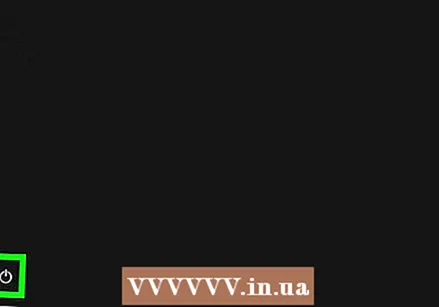 Ενεργοποιήστε τη δεύτερη οθόνη. Πατήστε το κουμπί "on / off"
Ενεργοποιήστε τη δεύτερη οθόνη. Πατήστε το κουμπί "on / off"  Άνοιγμα έναρξης
Άνοιγμα έναρξης 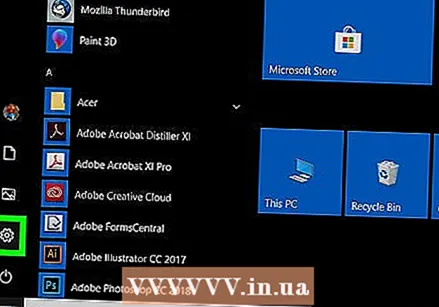 Ανοίξτε τις Ρυθμίσεις
Ανοίξτε τις Ρυθμίσεις  κάντε κλικ στο Σύστημα. Είναι ένα εικονίδιο σε σχήμα φορητού υπολογιστή στο παράθυρο ρυθμίσεων.
κάντε κλικ στο Σύστημα. Είναι ένα εικονίδιο σε σχήμα φορητού υπολογιστή στο παράθυρο ρυθμίσεων. 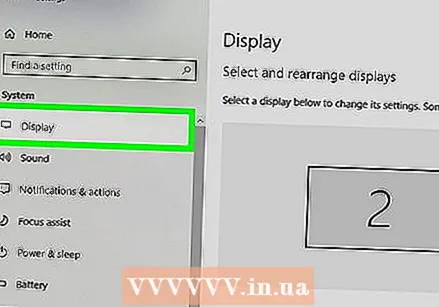 Κάντε κλικ στην καρτέλα Απεικόνιση. Αυτό θα το βρείτε στην επάνω αριστερή γωνία του παραθύρου Εμφάνιση.
Κάντε κλικ στην καρτέλα Απεικόνιση. Αυτό θα το βρείτε στην επάνω αριστερή γωνία του παραθύρου Εμφάνιση.  Κάντε κλικ στην αναπτυσσόμενη λίστα "Πολλές οθόνες". Αυτό βρίσκεται στο κάτω μέρος του παραθύρου.
Κάντε κλικ στην αναπτυσσόμενη λίστα "Πολλές οθόνες". Αυτό βρίσκεται στο κάτω μέρος του παραθύρου. 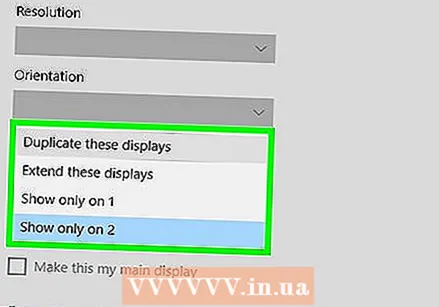 Ορίστε μια επιλογή εμφάνισης. Στις περισσότερες περιπτώσεις θα επιλέξετε Αναπτύξτε αυτές τις οθόνες για να χρησιμοποιήσετε τη δεύτερη οθόνη ως επέκταση της κύριας οθόνης, δίνοντάς σας περισσότερο χώρο στην αριστερή πλευρά της επιφάνειας εργασίας σας. Μπορείτε επίσης να επιλέξετε μία από τις ακόλουθες επιλογές, εάν είναι απαραίτητο:
Ορίστε μια επιλογή εμφάνισης. Στις περισσότερες περιπτώσεις θα επιλέξετε Αναπτύξτε αυτές τις οθόνες για να χρησιμοποιήσετε τη δεύτερη οθόνη ως επέκταση της κύριας οθόνης, δίνοντάς σας περισσότερο χώρο στην αριστερή πλευρά της επιφάνειας εργασίας σας. Μπορείτε επίσης να επιλέξετε μία από τις ακόλουθες επιλογές, εάν είναι απαραίτητο: - Αντιγράψτε αυτές τις οθόνες - Αντιγράφει ό, τι βρίσκεται στην κύρια οθόνη του υπολογιστή σας στη δεύτερη οθόνη.
- Εμφάνιση μόνο σε 1 - Η δεύτερη οθόνη είναι μαυρισμένη και μόνο η κύρια οθόνη εμφανίζει μια εικόνα.
- Εμφάνιση μόνο σε 2 - Απενεργοποιεί την κύρια οθόνη σας και εμφανίζει μόνο εικόνες στη δεύτερη οθόνη σας.
- Ανάλογα με τη δεύτερη οθόνη σας, ενδέχεται να έχετε επιπλέον επιλογές εδώ.
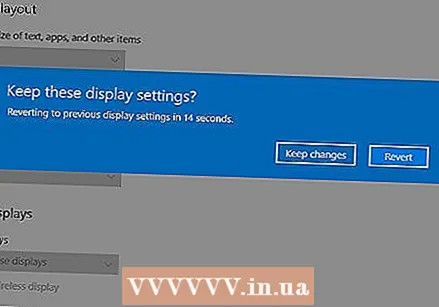 Αποθηκεύστε τις αλλαγές σας. κάντε κλικ στο Να εφαρμόσει και μετά Διατηρήστε τις αλλαγές όταν υποδεικνύεται. Με αυτόν τον τρόπο, ο υπολογιστής σας θα ξεκινήσει να χρησιμοποιεί τη δεύτερη οθόνη σύμφωνα με τις οδηγίες.
Αποθηκεύστε τις αλλαγές σας. κάντε κλικ στο Να εφαρμόσει και μετά Διατηρήστε τις αλλαγές όταν υποδεικνύεται. Με αυτόν τον τρόπο, ο υπολογιστής σας θα ξεκινήσει να χρησιμοποιεί τη δεύτερη οθόνη σύμφωνα με τις οδηγίες. 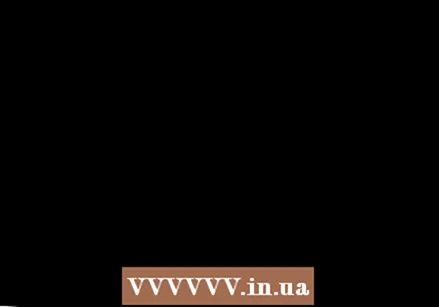 Χρησιμοποιήστε τη δεύτερη οθόνη σας. Καθώς επεκτείνετε την οθόνη σας, μπορείτε να μετακινήσετε το ποντίκι σας προς τα δεξιά και τελικά να μεταβείτε από την κύρια οθόνη σας στη δεύτερη οθόνη.
Χρησιμοποιήστε τη δεύτερη οθόνη σας. Καθώς επεκτείνετε την οθόνη σας, μπορείτε να μετακινήσετε το ποντίκι σας προς τα δεξιά και τελικά να μεταβείτε από την κύρια οθόνη σας στη δεύτερη οθόνη.
Συμβουλές
- Η λήψη ενός στιγμιότυπου οθόνης κατά την επέκταση της οθόνης σας θα έχει ως αποτέλεσμα μια πανοραμική λήψη ολόκληρης της επιφάνειας εργασίας σας.
- Μπορείτε να χρησιμοποιήσετε μια HDTV ως δεύτερη οθόνη.
Προειδοποιήσεις
- Εάν ο υπολογιστής σας δεν υποστηρίζει δεύτερη οθόνη, δεν μπορείτε να χρησιμοποιήσετε δεύτερη οθόνη χωρίς να εγκαταστήσετε πρώτα μια νέα κάρτα γραφικών.
- Μην ασκείτε υπερβολική δύναμη κατά τη σύνδεση των καλωδίων στον εξοπλισμό σας.



